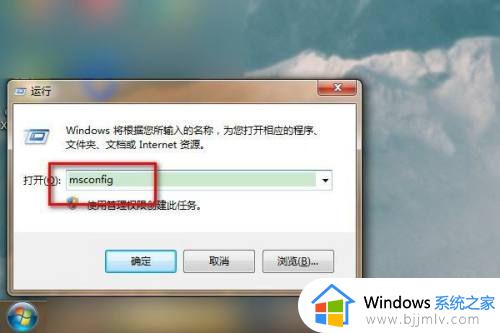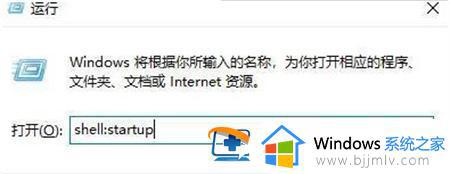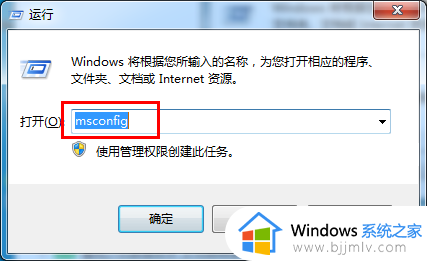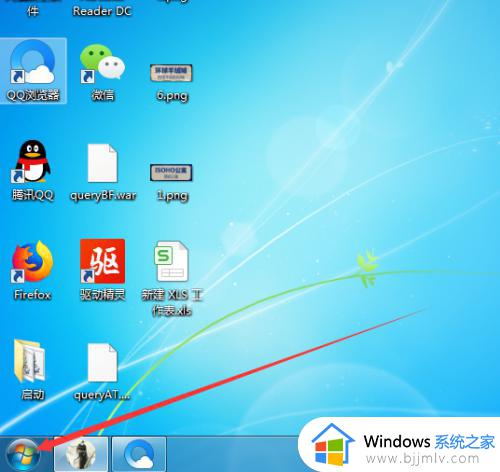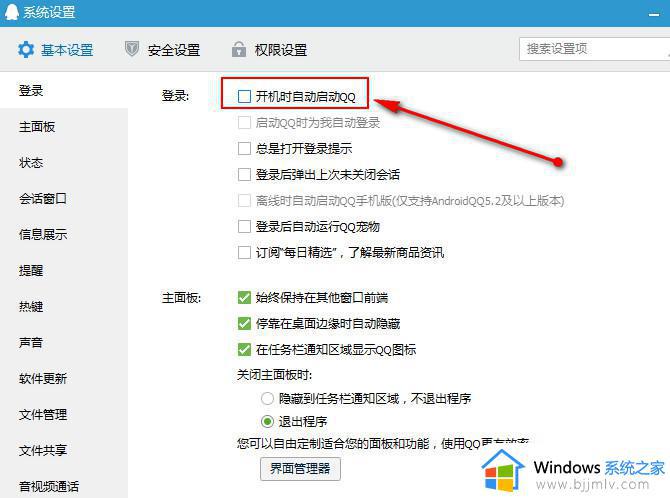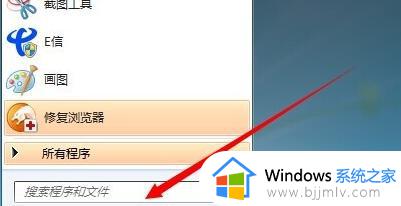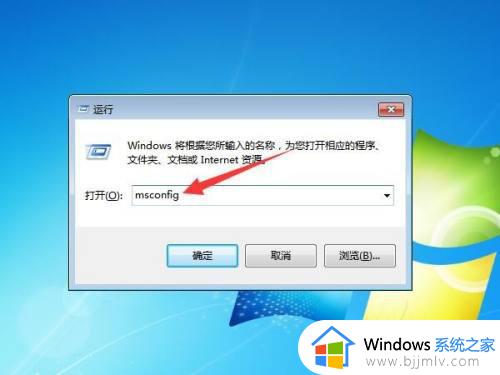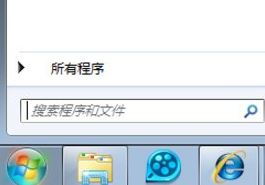win7设置自启动程序怎么设置 win7如何添加自启动程序
我们大家在使用win7操作系统的生活,我们都会自己安装一些软件,这样可以方便我们使用电脑,但是有些软件我们每次开机都需要重新打开,这样十分的麻烦,于是就有小伙伴想要知道怎么设置自启动程序,那么今天小编就给大家介绍一下win7设置自启动程序怎么设置,希望对你有帮助。
具体方法:
1、大多数软件都提供开机自启动的功能,以qq为例,在设置中找到“开机时自动启动qq”,勾上前面的勾即可实现开机自动启动,如下图所示:
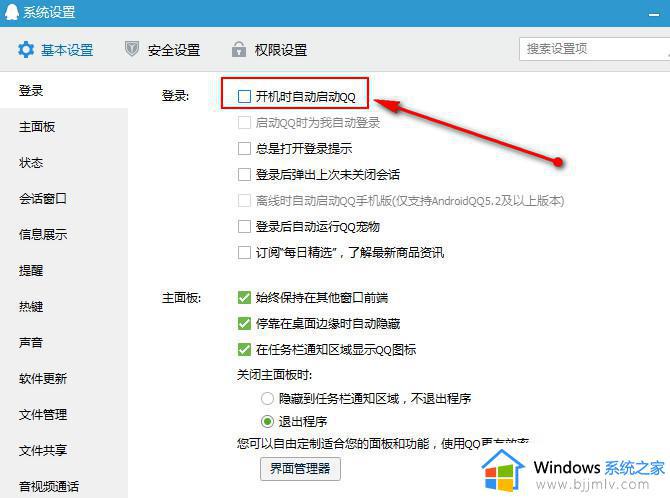
二:修改注册表法:
1、使用组合键win+r打开运行窗口,在弹出的窗口中输入“regedit”命令按回车,如下图所示:
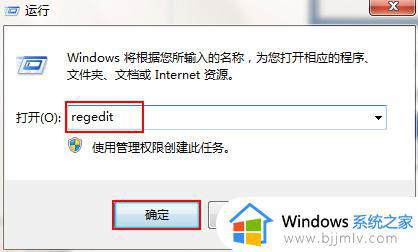
2、打开的界面中,依次展开“HKEY_CURRENT_USERSoftwareMicrosoftWindows CurrentVersionRun”,在右侧窗口选择“新建-字符串值”,如下图所示:
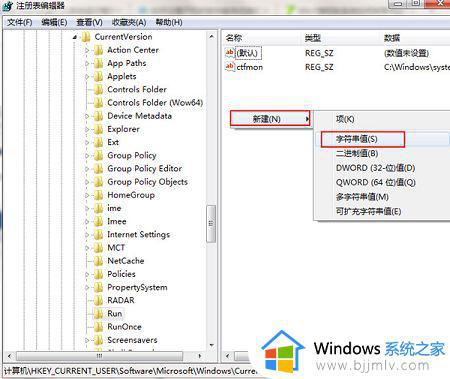
3、新建完成后重命名为qq,双击打开qq项,在弹出的界面将“数值数据”修改为软件路径,点击确定,如下图所示:
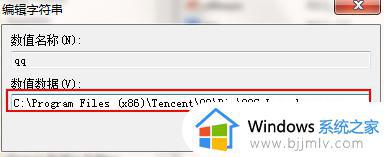
以上全部内容就是小编带给大家的win7添加自启动程序方法详细内容分享啦,也想要设置自启动程序的小伙伴就快点跟着小编一起操作起来吧。